Содержание
Как правильно проложить интернет-кабель в квартире: советы как развести интернет-кабель
Современный дом трудно представить без возможности интернет-доступа. Изучаем, как с умом организовать подключение всех домашних систем
Не только смартфоны и планшеты, но и современные телевизоры, медиа-плееры и другие домашние устройства обретают дополнительные возможности при подключении к интернету. Да и проверить с помощью камер, что происходит с домом, пока мы в отъезде, бывает весьма полезно. Остается лишь правильно организовать это подключение.
Если в вашем доме довольно много оборудования, которое использует IP (Internet Protocol), установлена аудио и видео мультирум-система, система автоматики, видеонаблюдение и т.д., хорошо бы подумать о хорошей компьютерной сети с надежным интернет-доступом. Это сеть уровня enterprise grade network, то есть, корпоративного. Она может быть ориентирована на меньшее число подключений, чем в офисе, но сделана должна быть на компонентах подобного же класса.
Palmerston Design Consultants
Почему роутер «все-в-одном»— это не всегда хорошо
Никакие домашние «роутеры все-в-одном» в таких условиях работать не смогут. Им просто не хватит производительности и надежности. Не очень приятно, когда при загрузке какого-нибудь большого файла из интернета весь канал передачи данных оказывается занят, а для онлайн-видео или звонка по Skype не хватает пропускной способности. Роутер класса SMB (Small Medium Business) позволит назначить разным типам данных разный приоритет и ограничить возможности требовательных к пропускной полосе задач.
Прелести 3G/4G за городом
Если в городе чаще всего подключение происходит по кабелю (медному или оптоволоконному), в загородном коттедже такого кабеля поблизости может не оказаться. В этом случае хорошей заменой может быть интернет-доступ, обеспечиваемый сотовыми операторами. Но обеспечить устойчивый и быстрый интернет через 3G/4G USB-модем вряд ли получится.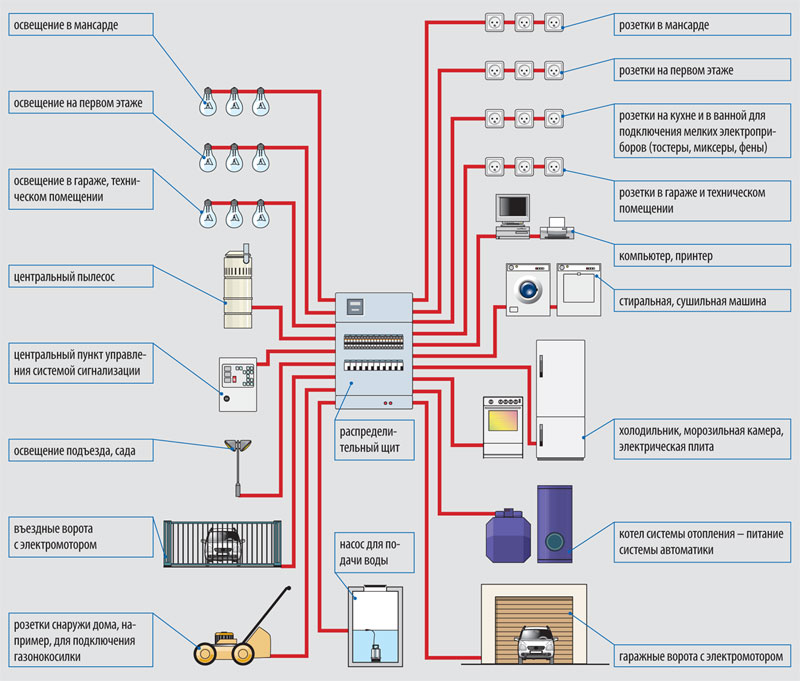 И хорошую скорость на встроенную в такой модем антенну получить сложно, и уровня сигнала часто недостаточно.
И хорошую скорость на встроенную в такой модем антенну получить сложно, и уровня сигнала часто недостаточно.
Выходом может быть внешняя панельная многопоточная антенна MIMO, направленная на наименее загруженную станцию сотовой связи. Подключают такую антенну либо на разъемы для внешней антенны того же модема, либо (и это намного надежнее) — на специальный роутер. Подходящая внешняя антенна к такому 4G-роутеру идет в комплекте, а ПО (программное обеспечение) позволяет точно сориентировать антенну по уровню сигнала и получаемой скорости интернет-канала.
Руслан Кирничанский
Про «быстрый интернет» нужно думать до начала капремонта
Если интернет-канал вы тем или иным образом получили, дальше его надо «раздать» всем устройствам. Делается это посредством локальной сети LAN. Фундаментом такой сети будет правильно сделанная кабельная система. То есть, система, в которой предусмотрены все виды кабелей, которые потребуются для работы оборудования.
Кабели должны быть проложены точно в запланированных местах. Это очевидное, на первый взгляд, обстоятельство не так просто реализовать. Особенно, если в целях экономии заказчик пытается использовать дешевую рабочую силу, которая вместе с электрическим кабелями заодно недорого проложит слаботочку. Проблемы такой прокладки нередко выясняются на этапе запуска системы, когда весь ремонт уже сделан, и что-то поменять в кабельной системе бывает очень сложно.
Phil Kean Designs
«Но кому нужны кабели? Сейчас же все беспроводное!»
Именно так реагирует будущий заказчик. Да, почти любой вид сигнала при сильном желании можно передать беспроводным способом. Вот только ни один уважающий себя инсталлятор не возьмется гарантировать работоспособность такого решения во всех случаях жизни — радиоэфир на всех один, и одно неисправное устройство (например, дешевая камера видеонаблюдения) может помешать работе множества беспроводных систем. Поэтому везде, где можно положить кабель, лучше это сделать.
Поэтому везде, где можно положить кабель, лучше это сделать.
Но в дополнение все равно стоит построить Wi-Fi сеть с хорошим «запасом прочности». Такую, которая умеет анализировать существующие радиопомехи и выбирать наименее зашумленный диапазон.
Александр Сахаров | Electronhouse
Оцените качество сигнала и сделайте вывод
На схеме приведены уровни сигнала, измеренные в жилом помещении. Там, где уровень обозначен зелеными и желтыми цветами, устойчиво буду работать все устройства. В оранжевой зоне стоит рассчитывать только на удовлетворительную работу ноутбуков с их качественными большими WiFi-антеннами.
Смартфоны и планшеты из-за меньших габаритов и необходимости экономить энергию батарей в этой зоне вряд ли смогут установить надежное соединение.
А в красной зоне, скорее всего, не будет хорошо работать ни одно устройство. Иными словами, на это помещение одной Wi-Fi точки доступа будет недостаточно. Нужна еще одна, которую нужно разместить в правом крыле дома.
Нужна еще одна, которую нужно разместить в правом крыле дома.
Александр Сахаров | Electronhouse
А на этой схеме можно видеть состояние радиоэфира в квартире типичной многоэтажки. То, что находится внизу слева, — диапазон 2,4 ГГц. Он полностью «забит» чужими точками доступа. Нет ни одного свободного канала. Если вы захотите работать в этом же диапазоне, вашей точке доступа надо будет «перекричать» чужие Wi-Fi точки. Понятно, что это не добавит скорости и надежности соединения ни им, ни вам.
В нижней правой части схемы отражен второй диапазон, на котором может работать WiFi, — 5 ГГц. Там есть только два сигнала от ваших тестовых точек. Никакие другие сигналы мы там не обнаружили. Это не значит, что в этом диапазоне больше никого нет, но 5 ГГц хуже проходит через стены, и чужих точек доступа вы просто не услышите. Кажется, вот оно — решение! Но ваш сигнал в этом диапазоне тоже будет хуже проходить через стены.
Ксения Чупина
Совет: Нужно либо ставить очень много точек доступа, либо использовать «умные» Wi-Fi точки. Такие, которые определяют, с какой стороны к ним пытается подключиться клиентское устройство, и формируют направленный сигнал (радиолуч) в его сторону. Со стороны клиентского устройства это выглядит так: был уровень сигнала первого-второго сегмента из пяти, прошла пара секунд, и уровень стал соответствовать четырем или пяти сегментам. Точка настроилась на клиента, не мешая при этом никому вокруг.
Такие «умные» точки доступа выпускаются многими производителями. Но у них есть один недостаток — они значительно дороже обычных домашних точек доступа.
Phoenix Audio Video
Что такое «бесшовная сеть» и зачем нужен контроллер Wi-Fi
Если вы решили установить несколько таких точек доступа, имеет смысл настроить бесшовную Wi-Fi сеть. Просто поставив пять точек доступа, вы получите пять разных Wi-Fi сетей. Если начать двигаться по дому с планшетом или смартфоном, ему надо будет переключаться между этими сетями, результатом чего часто бывают временные разрывы соединения.
Просто поставив пять точек доступа, вы получите пять разных Wi-Fi сетей. Если начать двигаться по дому с планшетом или смартфоном, ему надо будет переключаться между этими сетями, результатом чего часто бывают временные разрывы соединения.
Чтобы все точки работали как единая система, потребуется устройство, которое сможет их объединить. Называется оно контроллером Wi-Fi сети и может быть как отдельным устройством, так и функцией одной из «умных» точек доступа. При правильной настройке такой системы с контроллером все точки доступа будут восприниматься клиентскими устройствами как единая WiFi-сеть, покрывающая весть дом и окрестности.
Александр Сахаров | Electronhouse
Когда беспроводной репитер — выход
Существует еще один способ организации интернет-доступа — установка беспроводного репитера. В этом случае точка доступа по радиоканалу принимает сигнал от клиента, а потом опять по радиоканалу передает его другой точке доступа.
Это бывает нужно, если в какое-то место очень сложно или дорого провести кабель для передачи данных, а интернет-доступ, все-таки, нужен. У такого способа все хорошо, кроме скорости передачи. Точке-репитеру надо сначала принять порцию данных от клиента, остановить прием, передать порцию данных следующей точке, принять ответ и только потом принять следующую порцию данных от клиента. Суммарная скорость падает минимум на 50%. Но иногда лучше так, чем вообще никак.
Вывод из всего этого можно сделать один: планируйте и реализуйте домашнюю компьютерную систему правильно, с учетом возможностей существующих технологий. Только так вы получите надежно работающую систему интернет-доступа для себя и всех своих устройств.
Phoenix Audio Video
Спонсируемые
Düsseldorf | Individuelle Lösungen für jedes Einrichtungsprojekt!
Как правильно прокладывать интернет, акустические провода и кабели в квартире
Что такое обычный евроремонт? Это ремонт, который будут потом штробить, чтобы проложить интернет или цифровое ТВ.
 Реальность такова: подавляющее большинство самопровозглашенных «дизайнеров» не имею…
Реальность такова: подавляющее большинство самопровозглашенных «дизайнеров» не имею…
Что такое обычный евроремонт? Это ремонт, который будут потом штробить, чтобы проложить интернет или цифровое ТВ.
Реальность такова: подавляющее большинство самопровозглашенных «дизайнеров» не имеют каких-либо знаний в технике даже на уровне подсоединения кабелей. Простейшие технические вопросы они считают уже не своей работой и не своей компетенцией. Когда заходит речь об интернете, стандартный ответ «дизайнера» будет такой: «позвоните в компанию, вам мастера придут подключат!».
Сегодня люди, покупающие крайне недешевые квартиры и заказывающие недешевые ремонты, могут себе позволить пользоваться современной техникой. Впрочем, техника дешевеет и позволить себе ее могут даже и не особо богатые, обычные люди. И если человек чем-то не пользуется сейчас, это не значит, что ему не захочется что-то установить и сделать потом. Как известно, предусмотреть заранее стоит гораздо дешевле, чем переделывать потом. А о таких вещах как интернет можно даже не говорить, им пользуются все.
А о таких вещах как интернет можно даже не говорить, им пользуются все.
Между тем, многие люди делают ремонт первый раз в жизни и не знают, что им нужно, а что нет. Они вообще не представляют, какая техника и возможности бывают в природе. Дизайнер обязан рассказать, что и как можно сделать, а заказчик должен выбрать.
Данный текст поможет людям, заказывающим ремонты или делающих его самим, продумать и правильно реализовать прокладку интернета и проводов для домашнего кинотеатра.
1) Подключение интернета.
1.1. Вводная информация
Интернет заводится в квартиру одним кабелем от выбранного провайдера (с лестничной клетки или коридора). Далее интернет разводится по квартире куда нужно. Для этих целей используется роутер (маршрутизатор). Условно, вы вставляете кабель от провайдера на вход, а на выход подключаете все свои устройства. Свои устройства вы можете подключать не только по проводам, но и по беспроводному соединению, в таком случае в роутере и в устройствах должен быть WiFi.
Очень часто, из-за некомпетентности дизайнера, не предусмотревшего ничего заранее, интернет в квартирах организуется хозяевами именно по беспроводному соединению. Чтобы не штробить стены по свежепоклеенным обоям или свежепокрашенным стенам. Хотя одну дыру в стене (на лестничную клетку) все же надо делать – для самого провода с интернетом от провайдера.
Я лично советую разводить интернет по проводам, ибо у них есть следующие преимущества в сравнении с беспроводным WiFI:
1. Простота. Подключил провод – заработал интернет. Не надо настраивать беспроводное соединение (вводить пароль), для некоторых далеких от компьютера людей настройка будет нерешаемой задачей.
2. В некоторых квартирах, особенно сталинках с мусоропроводом в квартире (он железный и экранирует сигнал), качество беспроводного соединения бывает плохим даже в пределах одной квартиры.
3. При работе микроволновка (а могут и другие источники электромагнитных излучений) гасит сигнал.
4. Есть возможность подключить сетевой принтер. Принтер, на котором можно печатать с любого компьютера/устройства в квартире/доме, — очень удобно. Можно также подключить и сканер, хотя сканер в квартире обычно редкость.
Принтер, на котором можно печатать с любого компьютера/устройства в квартире/доме, — очень удобно. Можно также подключить и сканер, хотя сканер в квартире обычно редкость.
5. Дети любят играть в компьютерные и приставочные игры. При подключении по WiFi возникают задержки — возрастает ping. Грубо говоря, в игре вы будете видеть картинку с отставанием от той, которая была бы при проводном соединении. На просмотре сайтов, видео и качания файлов эти миллисекунды никак не сказываются. Но в игре вы будете постоянно плохо играть и проигрывать (от этого нервные расстройства).
Таким образом, все компьютеры и другие устройства лучше подсоединять к роутеру проводами. Но WiFI в квартире также непременно нужен. Сейчас полно устройств – телефонов, планшетов, ноутбуков – которые подключаются к интернету. И подключаются они по WiFi. Даже если у вас нет всего этого сейчас, гарантированно устройства появятся в ближайшем будущем.
Подытожу, необходимо покупать роутер с беспроводным адаптером и прокладывать интернет по проводам.
1.2. Как прокладывать
При ремонте квартиры или дома необходимо сразу определить место к квартире, где будет стоять роутер. Маленькая квартира – обычно роутер у двери, большой многоуровневый дом – роутер где-то в центре (чтобы лучше ловил беспроводной сигнал). Как правило делается углубление в стене, которое закрывается лючком.
В этом месте делается розетка.
Из коридора от щитка прокладывается интернет-провод, с запасом в обе стороны, до этого места. Умные слова для покупки кабеля: витая пара UTP5 гигабит.
Делаются розетки во всех местах, где запланирован интернет, и от них к этому месту проводятся интернет-провода.
Все подключается. Все радуются удобству и неизштробленному ремонту.
1.3. Примеры
Правильно
Лючок, за которым скрывается руотер.
Вид внутри.
Розетка для интернета.
Неправильно:
Роутер стоит абы где и абы как.
Провода раскиданы по всей квартире (роутер слева, левее дивана – компьютер справа).
2) Цифровое ТВ.
Так называемое «цифровое телевидение» в большинстве своем реализуется по технологии IPTV. Телевизионный сигнал идет по интернет-проводам. Чтобы смотреть его на телевизоре надо для каждого телевизора ставить IPTV-приставку, для просмотра на компьютере надо покупать программу просмотра.
Прокладка проводов пылкостью аналогична таковой при проводке интернета, на каждое устройство просмотра тв проводится свой провод. Сигнал в квартиру заводится по тому же проводу, что и интернет. Роутер должен поддерживать технологию IPTV (multicast).
3) Акустические системы и провода к ним.
3.1. Вводная информация
Как правило, люди ставят в гостиной телевизоры большой диагонали/проекторы и любят делать «домашние кинотеатры». Не важно, с чего будут смотреть кино, с компьютера или стационарных дисковых плееров, или даже планшета. Важно, что при установке нормальной акустической системы одно устройство будет обязательно, – ресивер. При нормальном варианте подключения в ресивер вставляется HDMI кабель с источника. По этому кабелю передается и картинка, и звук.
При нормальном варианте подключения в ресивер вставляется HDMI кабель с источника. По этому кабелю передается и картинка, и звук.
Ресивер передает картинку далее по HDMI кабелю на телевизор/проектор, а звук разводит по акустическим кабелям к колонкам. Не важно, есть у человека сейчас желание и деньги на организацию установку всего этого. Важно, что проложить провода можно заранее и про запас. Стоит это совсем недорого, а экономия денег на штроблении стен и моральных сил на лицезрении уродских перекрученных проводов по всей квартире — очень значительная.
3.2. Примеры
Правильно
Под телевизором, где ресивер устанавливаются розетки для акустических проводов. На них подается сигнал с ресивера. Прокладываются акустические провода до таких же ответных розеток, к которым подключаются колонки. Как правило, передние колонки стоят недалеко от ресивера и для них делать розетки не обязательно, ибо их закроет тумба для техники, которая под телевизором.
Все очень аккуратно, все радуются ремонту.
Неправильно
Слева задние колонки – справа ревисер. Провода – всюду.
4) Заметка про пылесос.
Возьмите за правило: под выключателем света в комнате обязательно делается хотя бы одна розетка. Для пылесоса. Вошел в комнату – включил в ближайшую розетку, ушел – отсоединил. Просто и удобно.
Как провести кабель Ethernet сквозь стены?
Беспроводная связь, такая как Wi-Fi, стала настолько надежной и доступной, что во многих новых домах даже нет кабелей Ethernet. Бывают ситуации, когда требуется проводное подключение к Интернету. Геймеры предпочитают Интернет кабелю Ethernet из-за проблем с задержкой. Мы можем создать сеть Wi-Fi Mesh по всему дому, но для этого нужны розетки Ethernet в разных местах. Если в вашем доме нет внутренней проводки кабеля Ethernet, то это руководство для вас. Мы увидим, как провести кабель Ethernet через стены.
Схема
Трудно ли прокладывать кабель Ethernet сквозь стены?
Вы решили добавить проводную связь в свой дом. Много вопросов всплывает после этого решения. Насколько сложно провести кабель Ethernet через стены? Сколько это будет стоить? Вам нужен профессионал или это проект DIY? Стоит ли прокладывать сетевой кабель через стены? Так много вопросов.
Много вопросов всплывает после этого решения. Насколько сложно провести кабель Ethernet через стены? Сколько это будет стоить? Вам нужен профессионал или это проект DIY? Стоит ли прокладывать сетевой кабель через стены? Так много вопросов.
Прежде всего, на эти вопросы нет стандартных ответов. Насколько сложно добавить провода Ethernet, это зависит от стен вашего дома. Если это гипсокартон, то установка будет несложной. Но если это кирпичные стены, то это может быть сложно.
Причина, по которой вы планируете прокладывать кабели Ethernet через стены, состоит в том, чтобы добавить несколько розеток Ethernet. Эти розетки позволяют подключать устройства с помощью кабелей Ethernet. Поскольку проводная сеть часто стабильна с очень низкой задержкой, она определенно того стоит.
Что касается профессиональной помощи или самостоятельной работы, опять же, это зависит от вашей ситуации. Прокладка кабелей Ethernet через гипсокартон очень проста. Убедитесь, что вы не задели сантехнику или существующие кабели. Если у вас кирпичная стена и вы не хотите делать дыры, используйте консилеры из ПВХ для прокладки кабелей Ethernet.
Если у вас кирпичная стена и вы не хотите делать дыры, используйте консилеры из ПВХ для прокладки кабелей Ethernet.
Перед прокладкой кабелей Ethernet
Давайте теперь рассмотрим основной процесс прокладки кабелей Ethernet через стены. Это всего лишь этап планирования проекта. Мы увидим подробное руководство по прокладке кабеля Ethernet через стены в следующем разделе.
Спланируйте, какие комнаты/стены будут иметь кабель Ethernet
Первый и важный шаг – определить, в каких комнатах потребуется кабель Ethernet. Мы можем разделить эту ситуацию на два случая. Первый случай, если в вашем доме уже есть проводка Ethernet. В некоторых комнатах есть кабельная проводка и розетки Ethernet, но вы планируете расшириться на другие части дома.
Во-вторых, в вашем доме нет проводки Ethernet. Вы планируете новую установку кабелей Ethernet с нуля. В любом случае вы должны заранее спланировать комнаты и количество розеток.
Установка пути
После выбора комнат следующим шагом будет создание маршрута для кабелей. Установите основную отправную точку. Вы можете назвать это точкой распространения. Если у вас есть выделенная сетевая комната (или что-то подобное), вы можете начать с нее. Если у вас нет комнаты, точкой раздачи может быть место, где вы устанавливаете модем, маршрутизатор или коммутатор. Кабель от вашего интернет-провайдера (оптоволокно, Ethernet или коаксиальный) будет заканчиваться здесь.
Кабели из всех комнат заканчиваются в распределительной точке. Итак, спланируйте путь ко всем выходам от точки распространения. Побеждает кратчайший путь.
Выберите правильный кабель
Теперь важная тема, какой кабель Ethernet использовать? Существует несколько классов кабелей Ethernet. CAT5/5E, CAT6/6A, CAT7 и CAT8 являются популярными вариантами. У нас есть статьи, объясняющие каждый из этих типов. Вы можете обратиться к сравнению CAT5 и CAT6 и CAT5E против CAT6.
Оба варианта CAT6 (CAT6 и CAT6E) поддерживают скорость передачи до 10 Гбит/с. Но CAT6 имеет ограничение по расстоянию до 55 м. CAT6E не имеет этого ограничения. Он может работать на расстоянии до 100 м и обеспечивать скорость передачи 10 Гбит/с. Мы рекомендуем вам вложить немного больше и выбрать CAT6 или CAT6E. Это защитит вашу домашнюю сеть от будущего.
CAT7 и CAT8 относятся к следующему уровню. Но на данном этапе они вам не нужны. Вы можете узнать больше о них в этом руководстве по сравнению CAT7 и CAT8 .
В наши дни мы получаем модные плоские кабели Ethernet. Мы не рекомендуем использовать плоские кабели Ethernet для больших расстояний. В исследовании говорится, что обычные круглые кабели Ethernet более устойчивы к помехам, чем плоские кабели. Поскольку кабели Ethernet, проходящие через стены, имеют большую длину, лучше использовать круглые кабели Ethernet хорошего качества.
Если вы хотите использовать плоские кабели Ethernet, вы можете использовать короткие кабели. Например, вы можете использовать их для подключения вашего ПК к сетевой розетке/маршрутизатору.
Например, вы можете использовать их для подключения вашего ПК к сетевой розетке/маршрутизатору.
Получить инструменты
С правильным набором инструментов вы можете легко проложить кабель Ethernet сквозь стены. На самом деле, вы даже можете сделать это своими руками. Некоторые инструменты, которые могут вам понадобиться: дрель, пила, искатель шпилек и т. д. Мы увидим список инструментов и принадлежностей, которые вам понадобятся, в следующем разделе.
Необходимые инструменты Около
После планирования важным шагом для прокладки кабеля Ethernet является наличие всех необходимых инструментов. Мы можем перечислить некоторые важные инструменты для этого. Кроме того, мы также перечислим аксессуары, необходимые для подключения кабеля Ethernet.
Инструменты для электромонтажа
- Аккумуляторная дрель
- Искатель шпилек
- Сабельная пила
- Рыбная лента
- Инструмент для зачистки проводов
- Стяжки
- Ремни на липучке
- Устройство для изготовления этикеток
Инструменты для Ethernet
- Настенная розетка Ethernet
- Инструмент для вырубки
- Коммутатор Ethernet
- Обжимной инструмент RJ45
- Разъемы RJ45
Этот список инструментов и принадлежностей предназначен только для справки. В зависимости от работы вам могут понадобиться дополнительные инструменты.
В зависимости от работы вам могут понадобиться дополнительные инструменты.
Как провести кабель Ethernet сквозь стены?
Давайте теперь посмотрим подробное руководство о том, как провести кабель Ethernet через стены. Обратите внимание, что эти шаги не являются универсальными. Вы можете использовать эти точки в качестве ориентира или отправной точки. В зависимости от ваших требований и дома вам могут потребоваться дополнительные шаги.
Примерный план подключения
Как мы упоминали ранее, наличие приблизительного плана комнат и пути облегчит работу. Если у вас есть какие-либо чертежи к вашему дому, то используйте размеры в нем, чтобы оценить длину кабеля, который вам нужен.
В комнатах с телевизором, компьютером или игровой приставкой необходимы кабели Ethernet. Вы можете запустить его через гараж (для умных функций). Или другие части вашего дома, чтобы добавить удлинитель или повторитель Wi-Fi.
Вы можете использовать программное обеспечение или онлайн-инструменты для рисования схем проводки. Хотя этот шаг не является обязательным, но это хорошо. На этом этапе вы можете определить путь кабеля. Некоторые кабели проходят через щели в стенах. Другие проходят через чердак. Некоторые даже могут пройти через подполье. Составьте карту.
Хотя этот шаг не является обязательным, но это хорошо. На этом этапе вы можете определить путь кабеля. Некоторые кабели проходят через щели в стенах. Другие проходят через чердак. Некоторые даже могут пройти через подполье. Составьте карту.
Настройка точки распространения
Точка распространения — это место, где кончаются все ваши кабели Ethernet. Это также место, где вы держите свой основной модем или маршрутизатор. Приступим к созданию точки распространения.
- Первое и самое важное при резке/сверлении стен – отключить питание. Прокладка кабеля Ethernet через стены не требует никаких электрических проводов. Но мы делаем отверстия в стене, где проходят электрические провода и трубопроводы. Береженого Бог бережет.
- С помощью искателя шпилек найдите две шпильки. Сетевая панель проходит между этими шпильками. В центре сделайте небольшое квадратное отверстие. Используйте это отверстие, чтобы заглянуть за стену. Если препятствий нет, можно переходить к резке гипсокартона.

- Вы можете использовать отжимную панель в распределительной точке, чтобы правильно расположить кабели. Итак, вырезаем гипсокартон по размеру панели. Используйте сетевой коммутатор для подключения всех кабелей Ethernet. Маршрутизатор/модем будет управлять сетевым коммутатором.
Вырезание/сверление отверстий для прокладки кабелей Ethernet
Теперь мы можем перейти к проделыванию отверстий. В зависимости от вашего дома и требований, вы должны сделать отверстия в стенах, полу или потолке. Начните с отверстия над распределительной/сетевой панелью.
Сделайте необходимые вырезы и отверстия в стенах для крепления настенных розеток Ethernet. Эти отверстия должны находиться рядом с такими устройствами, как телевизор, ПК или игровая консоль.
Прокладка проводов через отверстия/стенки
Сделав все отверстия, вы можете начать протягивать кабели через стены и отверстия. Маркировка кабелей устраняет путаницу. Используйте марки этикеток и дайте имена кабелям. Используйте такие названия, как спальня, офис, телевизор и компьютер.
Используйте марки этикеток и дайте имена кабелям. Используйте такие названия, как спальня, офис, телевизор и компьютер.
Заделка кабелей
После того, как вы пропустите все кабели через отверстия и стены, вы можете приступить к обжиму кабелей. Используйте перфоратор для прокладки кабелей к настенным розеткам Ethernet. Используйте кабельные стяжки или застежки-липучки, чтобы закрепить кабели.
Заключение
Проводное соединение Ethernet имеет несомненное преимущество перед беспроводным соединением. Вы получаете лучшую скорость, отсутствие задержек и надежность сети. Наши смартфоны, планшеты и ноутбуки подключаются к Интернету через Wi-Fi. Но игровые ПК, телевизоры и игровые приставки могут использовать проводной Ethernet для повышения производительности. Если в вашем доме нет розеток Ethernet, вы можете добавить проводку кабеля Ethernet. Но как провести сетевой кабель через стены? Это основной вопрос, который волнует многих владельцев домов. В этом руководстве мы рассмотрели проблемы с прокладкой кабелей Ethernet через стены дома. Мы также увидели необходимые шаги, которые вы можете выполнить, чтобы подключить свой дом к проводному подключению к сети Ethernet.
В этом руководстве мы рассмотрели проблемы с прокладкой кабелей Ethernet через стены дома. Мы также увидели необходимые шаги, которые вы можете выполнить, чтобы подключить свой дом к проводному подключению к сети Ethernet.
Как запустить Ethernet в вашей квартире
Итак, когда я ищу потенциальные квартиры для переезда этим летом, я обнаружил, что ни в одной квартире, которую я вижу, нет портов Ethernet в стенах.
Это не так уж удивительно, но как человек, который любит, чтобы большинство (если не все) его устройств были подключены к проводному интернету, я хотел бы знать, есть ли альтернативный метод, кроме того, что мой арендодатель заходит ко мне сносить стены, чтобы провести через них провода.
Оказывается, мне повезло. На самом деле, у меня и многих других арендаторов есть 2 варианта подключения наших устройств.
Вариант 1 заключается в том, чтобы просто проложить более длинные кабели по полу вашей квартиры, но сделать это так, чтобы не выглядело запутанным беспорядком.
Вариант 2 предполагает использование адаптеров MoCA для получения тех же скоростей, что и у Ethernet, не слишком беспокоясь о прокладке кабелей.
Давайте подробно рассмотрим эти 2 варианта, а также некоторые возможные вопросы, которые могут возникнуть в связи с ними.
Эта концепция довольно проста.
Вы просто получаете один или несколько действительно длинных Ethernet-кабелей и прокладываете их от маршрутизатора к любому устройству, которое вы хотите подключить. Вы получаете скорости Ethernet по всей своей квартире, и это буквально «подключи и работай».
На первый взгляд это может показаться невероятно простым, но потенциально запутанным решением ваших сетевых проблем. И это, безусловно, может быть так, если вы будете делать все это волей-неволей.
Как сделать это правильно
Приступая к этому, вероятно, лучше всего иметь хорошее представление о том, что вы хотите делать при проводном подключении к вашей сети.
Таким образом, вы можете иметь что-то вроде мысленной карты того, где находятся ваши устройства по отношению к тому, где находится ваш маршрутизатор.
Далее вам необходимо измерить расстояние, на котором эти устройства находятся от вашего маршрутизатора. Я бы порекомендовал сделать это с помощью гибкой рулетки, которой можно обернуть предметы, например стены, по мере перехода от одной точки к другой.
Думайте о рулетке как о кабеле Ethernet, когда будете делать это, чтобы лучше понять, где должен быть кабель, чтобы все было как можно более скрытым и аккуратным.
Это делается для того, чтобы, например, от вашего роутера к компьютеру не было просто прямой линии на полу.
Конечно, могут быть места, где вам придется прокладывать кабель просто по полу на открытом воздухе, но мы рассмотрим решения для этого, когда будем говорить об управлении кабелями.
После того, как вы измерили длину, очевидным следующим шагом будет покупка кабеля, наиболее близкого к этой длине.
Здесь следует иметь в виду следующее: я бы рекомендовал покупать кабель с выше вашей измеренной длины.
Вам, вероятно, придется это сделать в любом случае, так как длина кабеля Ethernet не зависит от ваших измерений. Однако, если действительно близко к , просто купите ближайшую длину над ней.
Это даст вашим кабелям дополнительную слабину, поэтому вам не придется беспокоиться о том, что они окажутся слишком короткими, когда вы начнете управление кабелями.
Прежде чем мы перейдем к управлению кабелями, следует отметить еще одну вещь: поскольку интернет-сигнал имеет тенденцию к ухудшению с увеличением расстояния, я обнаружил, что предел длины кабелей Ethernet составляет около 300 футов. Это, скорее всего, не будет проблемой, если вы похожи на меня, и либо будете, либо уже находитесь в меньшей квартире.
Управление кабелями
Когда у вас есть кабели нужной длины и они подключены ко всему, пришло время привести все это в презентабельный вид!
Здесь у вас есть множество вариантов управления кабелями, в том числе абсолютно бесплатный, если позволяет ваша ситуация.
Начнем с бесплатного, если у вас есть ковер и есть зазор между ним и плинтусом (обычно белая доска, идущая вдоль основания ваших стен), вы, скорее всего, можете спрятать кабель Ethernet внутрь, так как сам кабель имеет такой маленький диаметр.
Это, конечно, работает лучше всего, когда у вас есть кабель, проложенный там, где ваш пол соприкасается со стенами, и вам нужно будет вывести кабель из этого зазора только там, где его концы должны быть подключены к чему-то.
Однако у вас может не быть ковра, может быть зазор достаточно широкий, чтобы спрятать кабели, или ваша ситуация требует прокладки кабеля на виду. В этом случае есть несколько других вариантов, включающих инструменты, специально предназначенные для управления кабелями.
Один из инструментов для укладки кабелей, который вы можете использовать, — настенный кабельный канал. Эти вещи отлично подходят для покрытия кабелей и выглядят довольно гладко.
На обратной стороне есть клей, так что вам не придется беспокоиться о повреждении стен при их установке. Вы также можете покрасить их в цвет вашей стены.
Вы также можете покрасить их в цвет вашей стены.
Еще можно использовать напольный кабельный кожух. Они очень похожи на кабельные каналы, только, на мой взгляд, не такие скрытые и гладкие.
Насколько мне известно, они могут работать на любой поверхности пола и могут быть обрезаны по размеру, который соответствует вашим потребностям. Они используют двухсторонний скотч для склеивания, но я думаю, что некоторые из них также поставляются с уже нанесенным на них клеем.
Если вы ищете самый аккуратный способ запустить Ethernet в своей квартире без проводки по стенам, я бы сказал, что адаптеры MoCA — ваш лучший выбор.
Сразу же хочу сказать, что это решение может быть немного дорогим, так как каждый адаптер стоит около 50 долларов, и вам понадобится как минимум два из них.
Если вы готовы раскошелиться, давайте разберемся, что это за штуки и как они работают.
Основные принципы использования адаптеров MoCA
Из того, что я обнаружил, MoCA расшифровывается как «Multimedia over Coaxial Alliance» и использует ваши коаксиальные входы для передачи проводного интернет-соединения.
Вы подключаете один адаптер к маршрутизатору через Ethernet, а также через коаксиальный порт на стене, а затем подключаете другой адаптер к тому, что требует Ethernet, вместе с дополнительным коаксиальным портом в другом месте квартиры.
Большинство адаптеров, которые я видел, поставляются с двумя коаксиальными входами, и я понял, что они позволяют обмениваться коаксиальными сигналами с другим устройством.
Если у вас есть кабельная коробка, подключенная по коаксиалу, вы можете вкрутить ее во второй коаксиальный вход на адаптере MoCA и использовать одновременно с адаптером.
А поскольку между кабельной коробкой и адаптером передаются разные типы сигналов, вам не придется беспокоиться о потере интернет-сигнала в кабеле или наоборот.
Я также видел некоторые адаптеры с несколькими портами Ethernet, поэтому вы можете просто купить два для своей домашней сети.
Почему MoCA?
Если у вас уже есть общие знания о расширении вашей проводной сети, вам может быть интересно, почему я никогда не упоминал адаптеры Powerline в качестве решения.
Хотя я думаю, что адаптеры Powerline являются бюджетной альтернативой или временным адаптером (я даже использовал их раньше), есть факторы, которые, как я обнаружил, делают их менее желательными, если вы хотите получить максимальную отдачу от своего интернет-сервиса. .
Поскольку адаптеры Powerline используют схему вашей квартиры для передачи Интернета, другие устройства, которые также подключены к схеме, могут создавать помехи для вашего сигнала.
Одна проблема, с которой я лично сталкивался, связана с тем, куда именно вы подключаете свои адаптеры. В многоэтажном доме с одним адаптером, подключенным к одному этажу, и другим, подключенным к второму этажу, сигнал, как правило, падал случайным образом.
Это было проблемой для меня и определенно может быть проблемой для вас, особенно если вы участвуете в жаркой сетевой игре.
В следующей статье я планирую расширить сравнение между Powerline и MoCA, но перечисленных здесь причин достаточно, чтобы я серьезно подумал о том, чтобы сэкономить на MoCA, чтобы удовлетворить мои потребности в адаптере.
